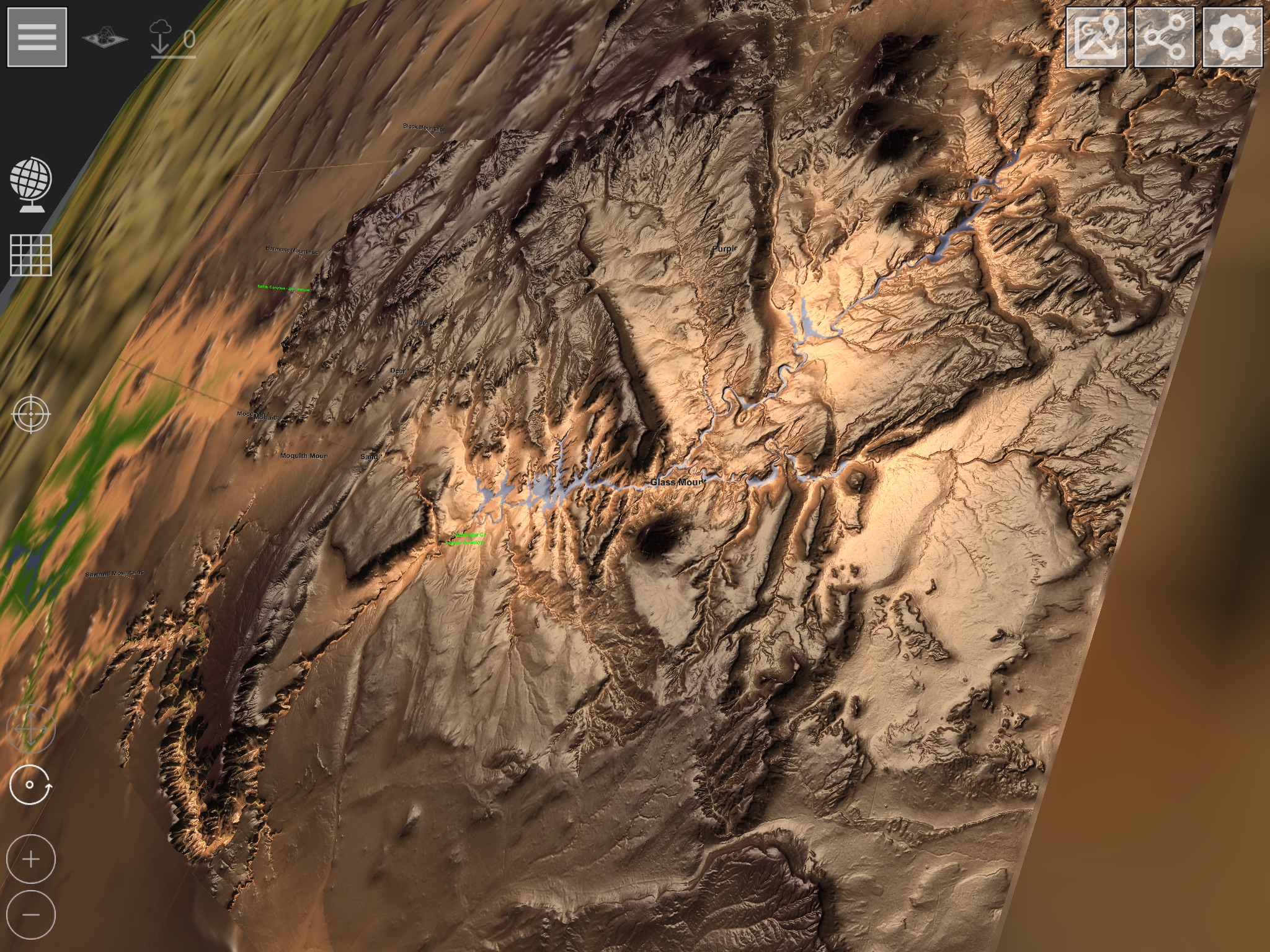GlobeViewer versi manual 0.8.0
Menu utama
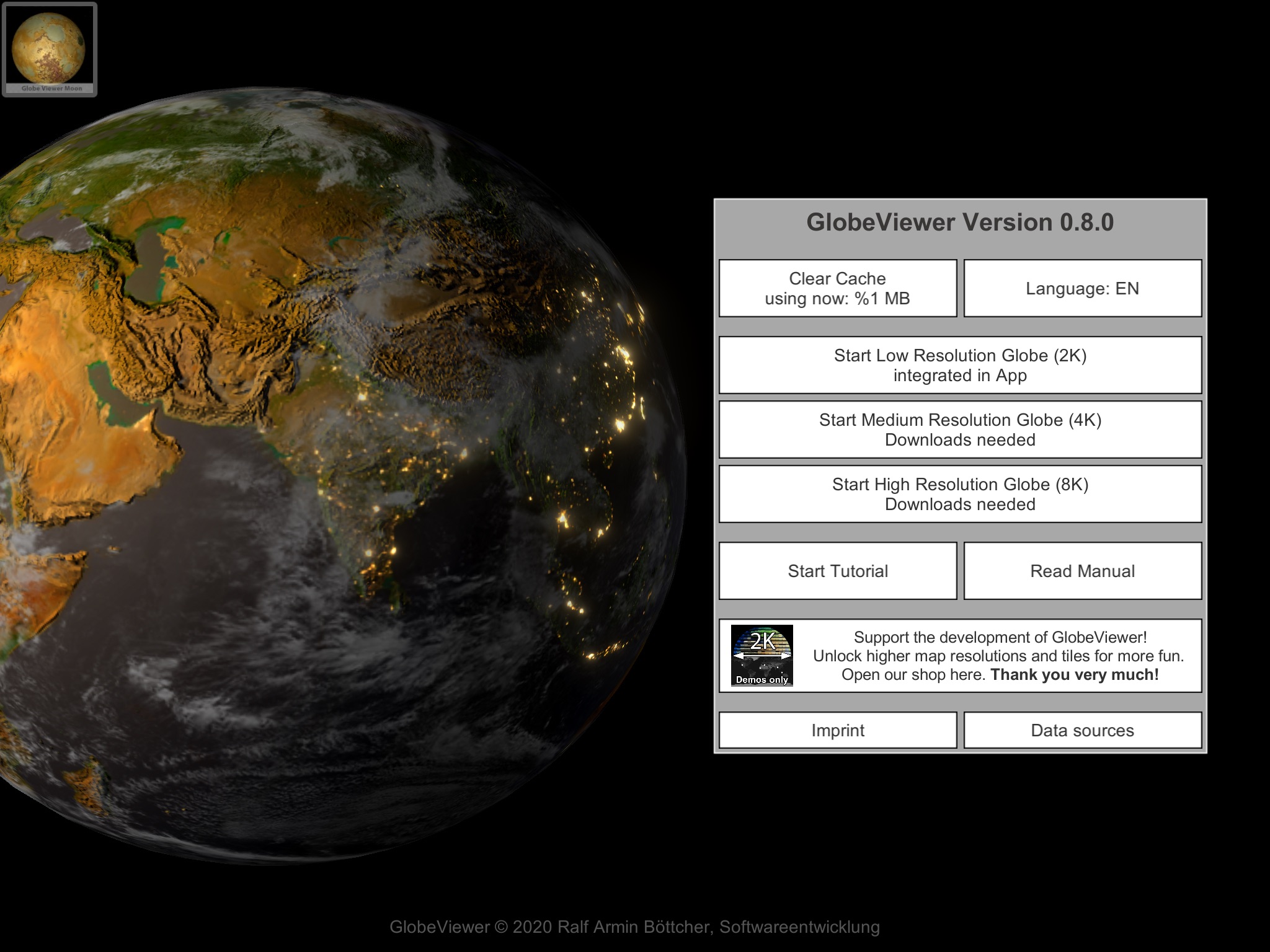
Hapus cache unduhan
Aplikasi ini mengunduh banyak tekstur dari server kami. Ini di-cache pada perangkat untuk digunakan kembali nanti. Jika data tidak diperlukan secara offline, cache unduhan dapat dilepaskan secara manual. Semua data dapat dimuat ulang lagi dan lagi dari server.
Pilihan bahasa
Di sini Anda dapat menentukan bahasa yang harus digunakan aplikasi. Anda dapat memilih antara bahasa Jerman, Inggris, Spanyol, Prancis, Italia, dan Portugis. Baru sejak 0.9.3 adalah Thailand, Hindi, Vietnam dan Indonesia.
Pilihan resolusi
Setelah instalasi, aplikasi hanya berisi tekstur resolusi sangat rendah untuk tampilan global. Semua tekstur global beresolusi lebih tinggi harus dimuat ulang terlebih dahulu dari server - ini terjadi di latar belakang segera setelah Anda memanggil tekstur. Pemilihan resolusi hanya memengaruhi tampilan global bumi dan harus dilihat secara terpisah dari ubin 3D - hanya resolusi tertinggi yang tersedia di sana. Tampilan global dibatasi hingga maksimum 8K sehingga aplikasi juga dapat bekerja pada perangkat yang lebih lama.
Harap dicatat bahwa tampilan global selalu tetap berada di memori utama selama aplikasi berjalan. Jika Anda telah memuat varian 8K dan kemudian aplikasi mogok saat memuat peta 3D, Anda sebaiknya hanya mencoba menggunakan tekstur global 2K, karena ada lebih banyak RAM yang tersedia untuk peta 3D. Peta 3D selalu memiliki resolusi tekstur yang sama, terlepas dari tekstur global mana yang telah dimuat.
Tutorial
Sebuah tutorial memandu pengguna melalui semua area aplikasi yang tersedia.
Manual
Buka manual di situs web ini.
Toko
Di sini Anda akan menemukan gambaran umum dari semua produk yang tersedia. Saat Anda membeli versi PRO, Anda mendapatkan akses ke semua peta 3D. Jika tidak, Anda juga dapat membeli masing-masing wilayah secara terpisah.
Sumber data
Semua sumber data yang digunakan untuk aplikasi tercantum di sini.
Jejak
Di sini Anda akan menemukan informasi kontak yang diwajibkan secara hukum tentang pengembang aplikasi. Anda juga dapat mengunjungi situs web kami di sini dan meninggalkan komentar di aplikasi yang akan membantu kami untuk mengembangkannya lebih lanjut. Anda juga dapat menemukan tautan ke kebijakan privasi kami di sini.
Pandangan dunia
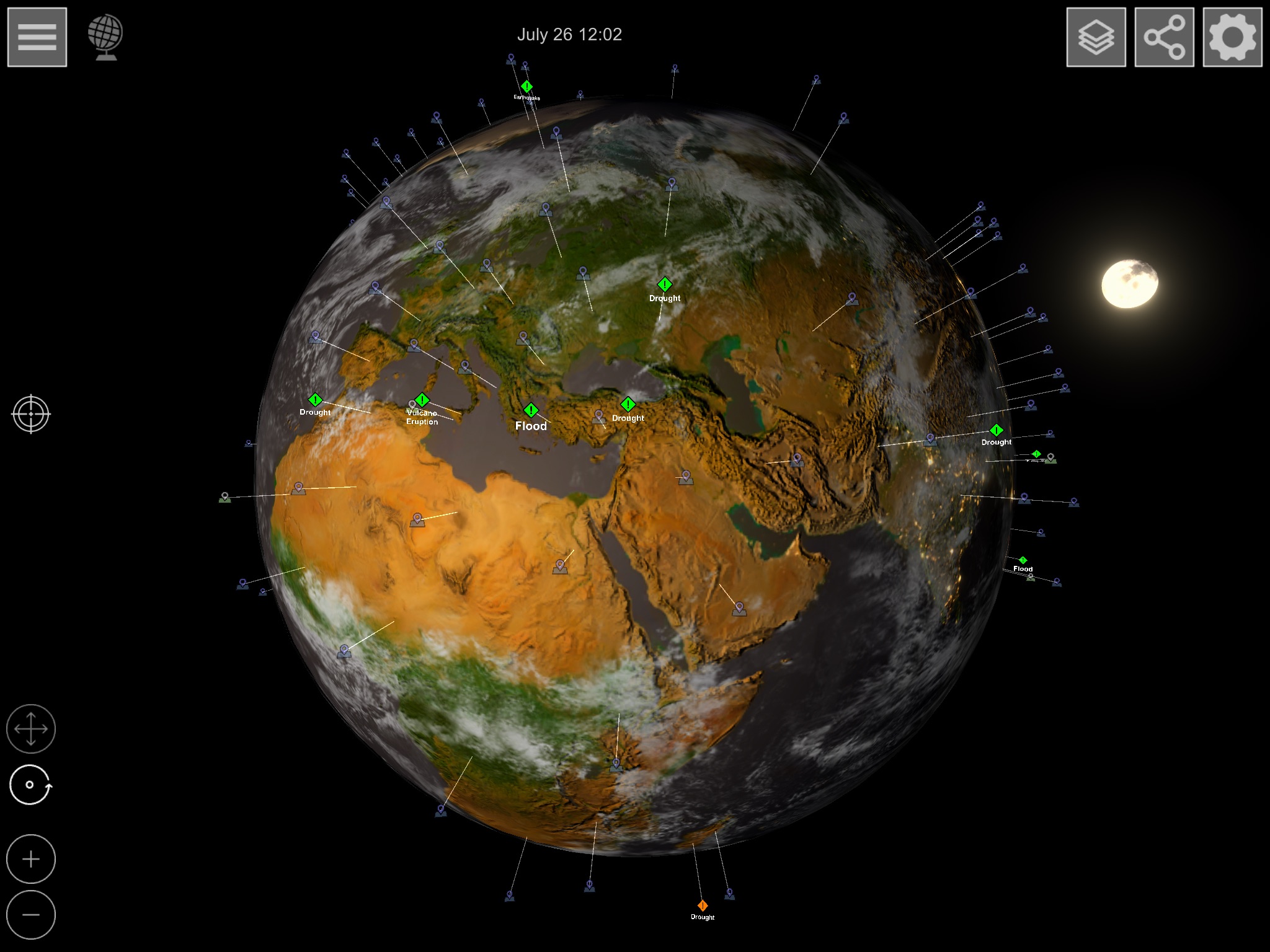
Tampilan globe menunjukkan bumi dengan lapisan tekstur saat ini yang telah Anda atur. Selanjutnya, semua peristiwa alam yang ditentukan oleh GDACS (Sistem Peringatan dan Koordinasi Bencana Global) ditampilkan. Semua penanda yang tersedia untuk memuat adegan ubin 3D resolusi tinggi juga dapat ditemukan dalam tampilan global.
Jika Anda memperbesar lebih dekat ke permukaan, penanda yang berbeda akan ditampilkan di globe. Pertama nama negara bagian ditampilkan. Jika Anda memperbesar lebih jauh, nama kota dari area yang sesuai akan muncul. Anda dapat menggunakan opsi tampilan untuk mengatur kota mana yang harus ditampilkan.
Kontrol
Gunakan gerakan berikut untuk mengontrol kamera:
- Satu jari memutar kamera di seluruh dunia
- Gunakan dua jari untuk memperbesar atau memperkecil globe
- Anda dapat mengklik langsung pada penanda di dunia untuk peristiwa lingkungan dan penanda peta 3D
Atau, Anda juga dapat menggunakan kamera dengan satu jari menggunakan simbol di kiri bawah. Dalam tampilan globe, hanya mode rotasi yang berfungsi. Jika sebelumnya Anda telah menyetel ke Pindah dalam tampilan 3D, alihkan kembali sesuai dengan itu.
Temukan posisi GPS
Tombol lokalkan di kiri tengah memungkinkan Anda untuk menandai posisi Anda sendiri di peta, kecuali Anda memasukkan posisi lain di bidang pencarian yang sesuai. Kemudian cari posisi yang dimasukkan di globe. Anda juga dapat mencari posisi dalam tampilan 3D selama posisinya berada dalam adegan 3D yang dimuat.
Lapisan tekstur
Ada empat lapisan tekstur yang berbeda untuk tampilan global:
- Permukaan (foto representasi permukaan bumi)
- Permukaan dengan batas negara
- Bola dunia tanpa air
- Tampilan ketinggian ASTER
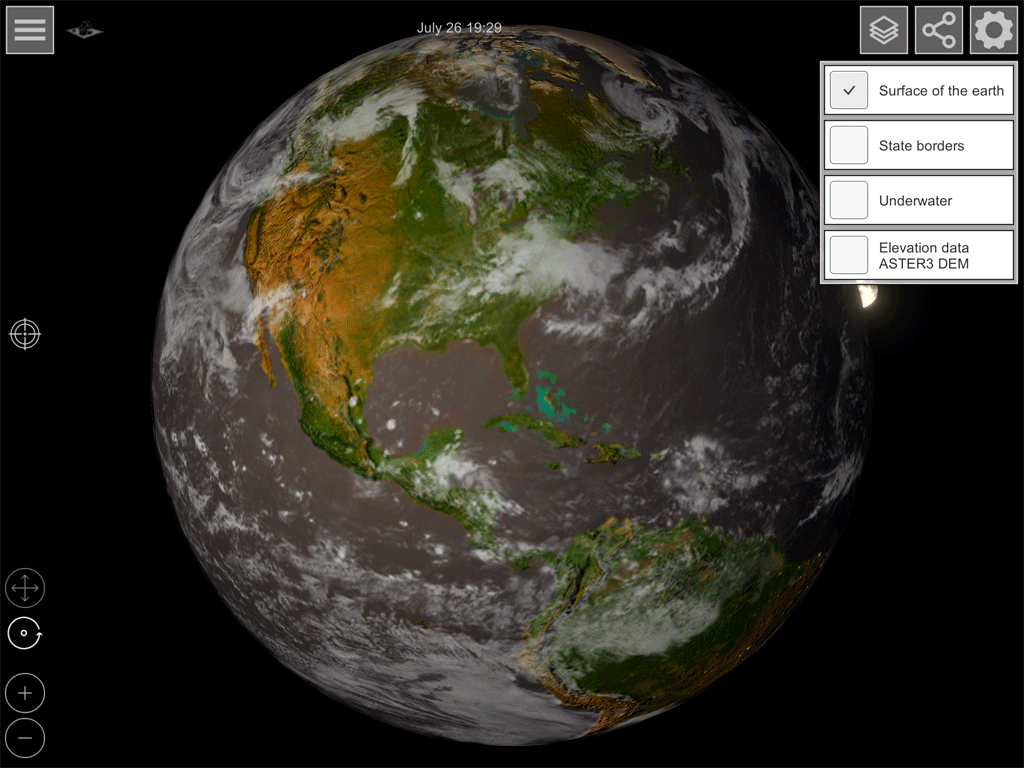
Pilih tingkat yang Anda inginkan. Pengunduhan data tekstur dari server kami dimulai di latar belakang. Segera setelah unduhan selesai, tekstur akan ditukar di globe. Karena banyaknya data (terutama dengan resolusi 8K yang tinggi), proses ini dapat memakan waktu beberapa detik dengan koneksi Internet yang lambat.
Bagikan tangkapan layar
Dengan fungsi ini Anda dapat menghasilkan gambar 4K dari tampilan saat ini, yang kemudian dapat Anda mis. dapat mengirim melalui email. Opsi target bergantung pada aplikasi yang diinstal pada perangkat.
Melihat opsi
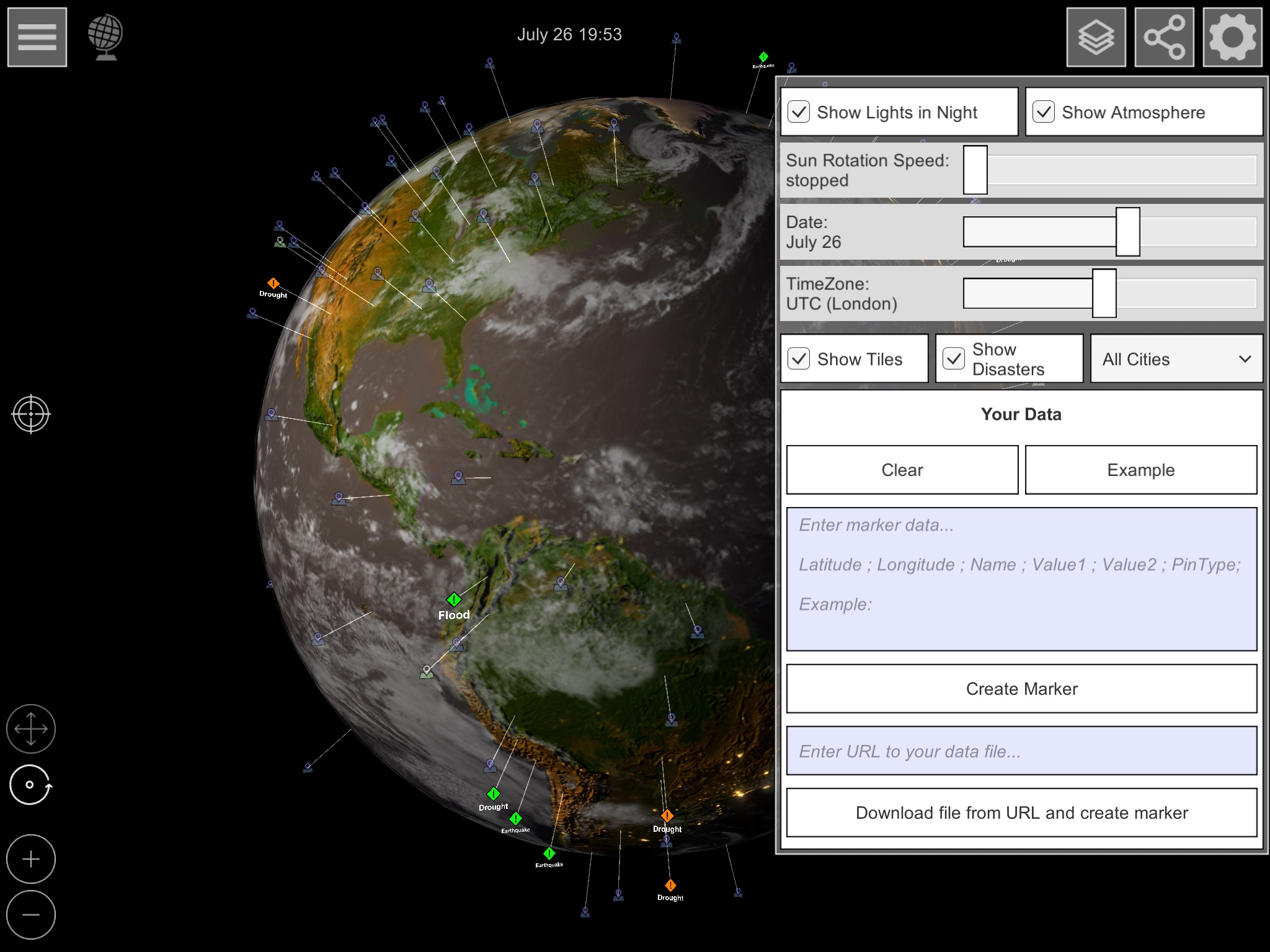
Anda dapat mengaktifkan atau menonaktifkan opsi berikut sesuai keinginan:
- Lampu malam: nyalakan atau matikan lampu kota
- Suasana: nyalakan atau matikan awan
- Arah cahaya
- Rotasi matahari: Rotasi cahaya otomatis untuk simulasi siang hari
- Tanggal: ketinggian relatif matahari ke khatulistiwa karena musim
- Zona waktu: Perbedaan waktu untuk tampilan waktu
- Tampilan ubin 3D: Mengaktifkan atau menonaktifkan penanda pemuatan untuk adegan ubin 3D
- Acara: Mengaktifkan atau menonaktifkan tampilan acara alami GDACS
- Pemilihan kota: Filter tampilan kota menurut penduduk. Nama negara hanya ditampilkan jika "Semua kota" dipilih.
- Data sendiri
- Di sini Anda dapat membuat penanda Anda sendiri di globe.
- Hapus: Menghapus semua penanda yang ditentukan sendiri
- Contoh: Menampilkan beberapa contoh definisi teks penanda marker
- Buat spidol: Tempatkan spidol yang telah dimasukkan di bidang teks di atas
- Muat dan buat file: Jika Anda memasukkan file teks yang disiapkan dengan tepat di bidang URL, definisi penanda akan diambil langsung dari file teks ini dan ditampilkan.
Pemilihan peta 3D
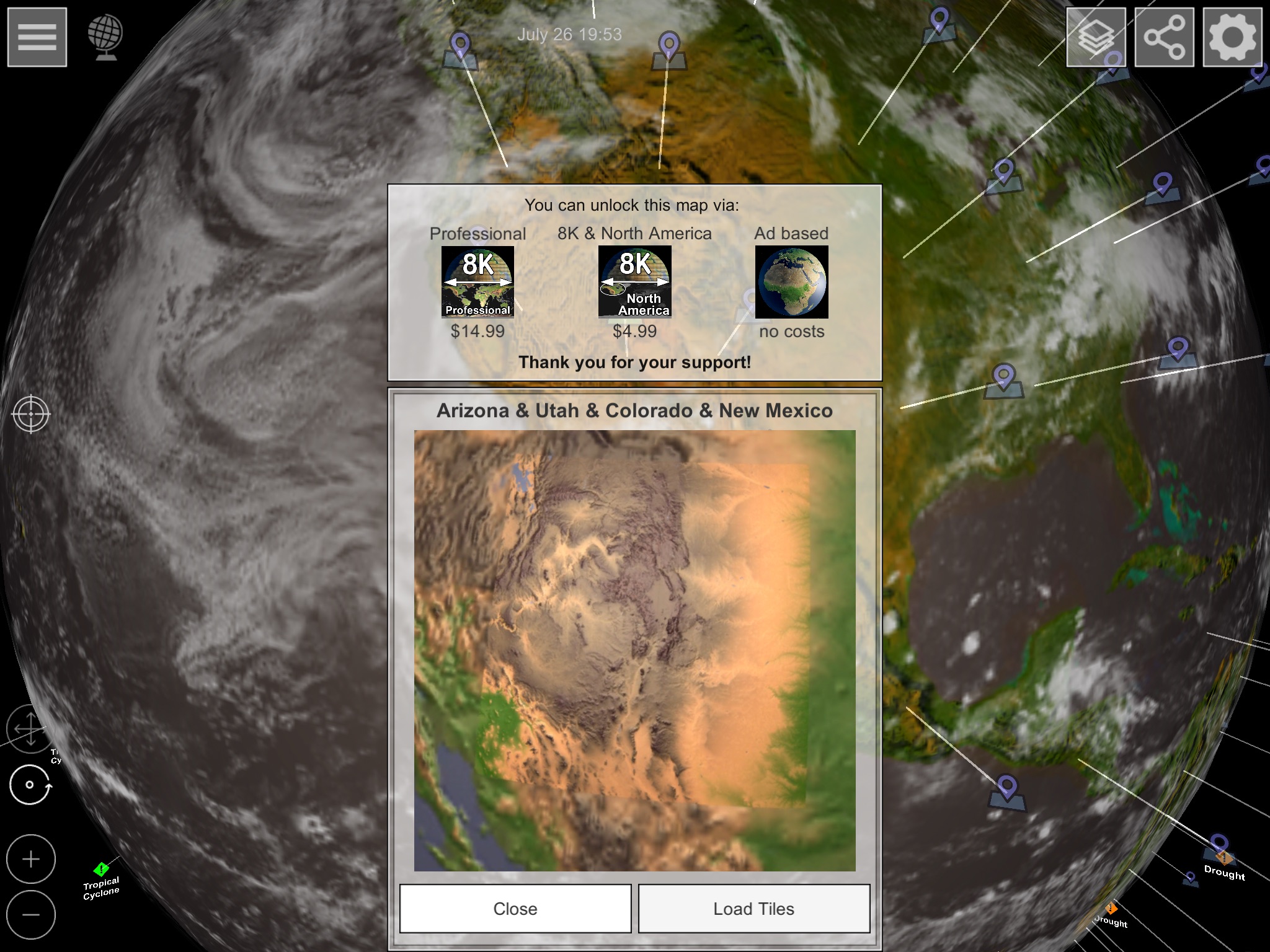
Ada beberapa penanda di globe yang bisa Anda gunakan untuk memilih peta 3D yang Anda inginkan. Ada tiga opsi berbeda untuk aktivasi:
- Anda membeli versi Pro dan mengaktifkan semua wilayah yang tersedia
- Anda hanya membeli wilayah tempat kartu yang dipilih berada
- Anda menggunakan akses iklan gratis. Sebuah iklan ditampilkan di sini setiap menit selama Anda berada di peta 3D. Jadi Anda bisa mendapatkan kesan sebelum membeli.
Tampilan peta 3D
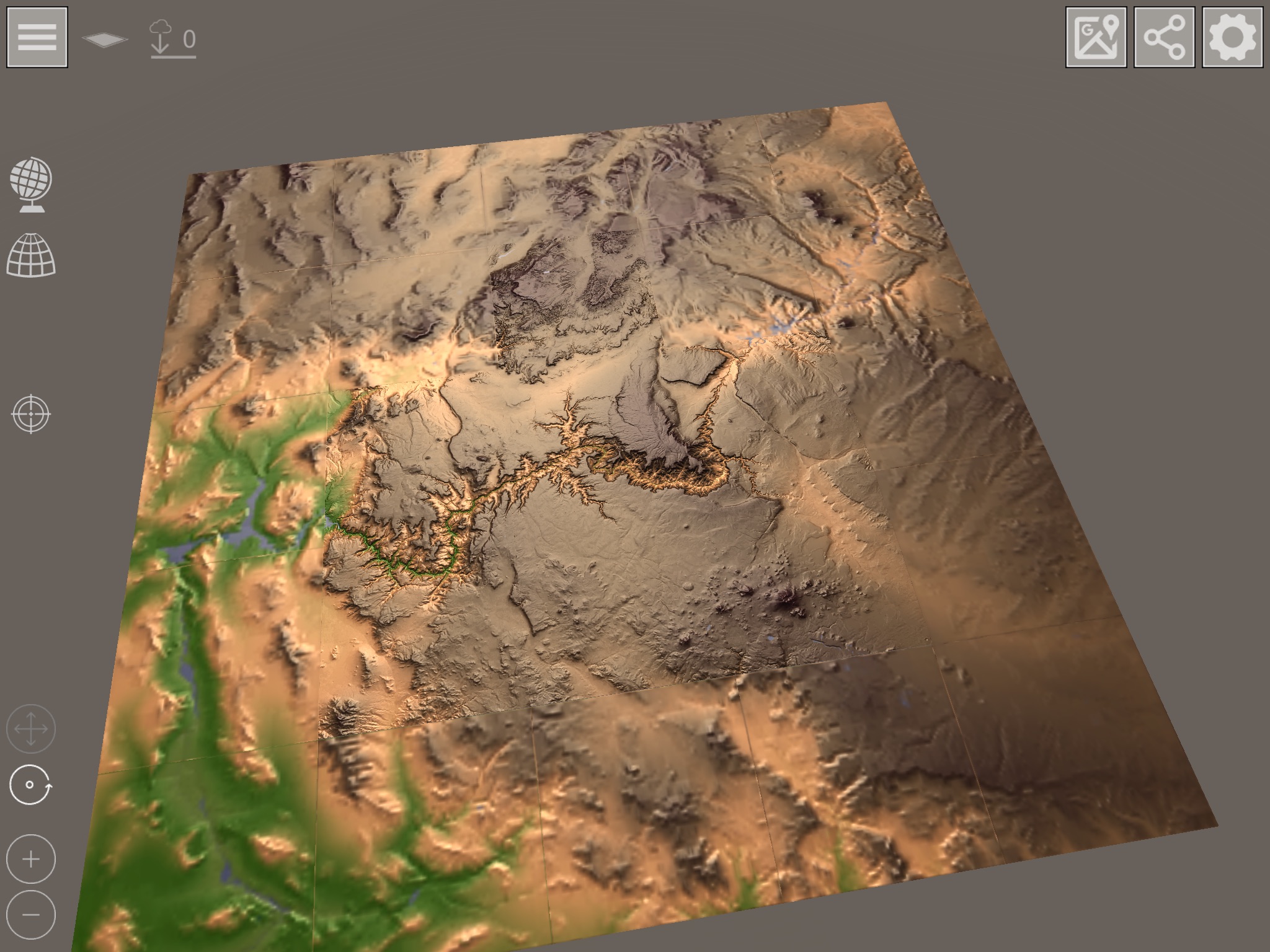
Tampilan ubin 3D resolusi tinggi hanya berfungsi jika Anda memperbesar permukaan dengan kamera. Jika Anda hanya melihat ubin kabur, ini adalah tekstur yang dikurangi pada ubin datar yang hanya digunakan untuk penentuan posisi. Dalam hal ini, perbesar lebih dekat ke ubin - unduhan ubin resolusi tinggi kemudian akan dimulai secara otomatis. Tampilan di kiri atas menunjukkan apakah ubin baru saja diminta dari server dan unduhan belum selesai.
Kontrol kamera
Gunakan gerakan berikut untuk mengontrol kamera:
- Satu jari memutar kamera di sekitar titik rotasi saat ini
- Gunakan dua jari untuk memperbesar atau memperkecil ubin
- Gunakan tiga jari untuk memindahkan titik rotasi
Atau, Anda dapat menggunakan simbol di kiri bawah untuk menggunakan semua fungsi dengan satu jari. Saat Anda kembali ke tampilan globe, ingatlah untuk mengatur mode kembali ke rotasi.
Catatan penting untuk perangkat lama atau perangkat dengan memori utama kecil
Tampilan global tidak dihapus dari memori saat ubin dimuat sehingga ubin 3D dapat ditempatkan di atas peta global. Jika aplikasi di perangkat Anda mogok saat memuat ulang ubin 3D, coba muat tekstur global dengan resolusi yang lebih rendah sehingga lebih banyak RAM yang tersisa untuk ubin 3D. Perangkat modern dapat bekerja dengan tekstur terkompresi dan tidak memiliki masalah memori ini.
Melihat opsi
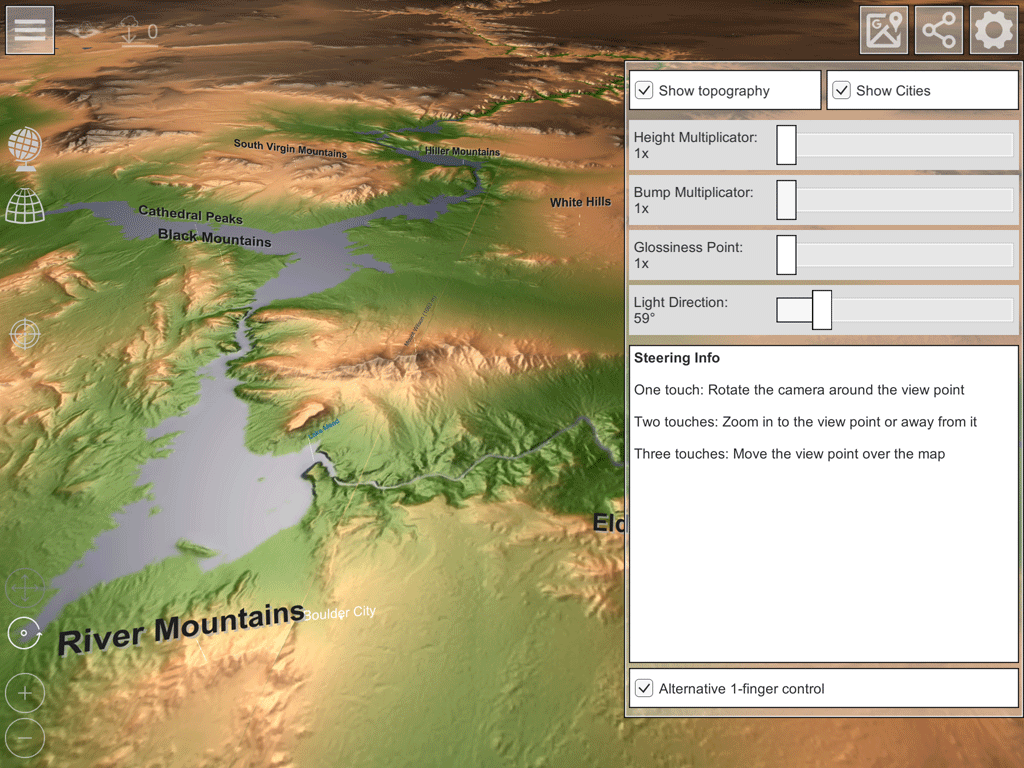
Seperti pada tampilan global, Anda dapat menyesuaikan tampilan dengan kebutuhan Anda di sini. Pilihannya adalah:
- Pengganda tinggi: Untuk tampilan tinggi yang lebih baik, Anda dapat mengalikan tinggi model 3D dengan faktor 1, 2, 4, 10, 20 dan 50
- Pengganda Bump: Detail ketinggian juga dapat ditingkatkan. Pengganda 1, 2 dan 4 tersedia di sini
- Ukuran sorotan: Menentukan dalam tiga tahap seberapa tajam cahaya dipantulkan dari permukaan. Pilihannya kecil, sedang, dan besar
- Arah cahaya: Memutar kamera 360 ° di sekitar ubin. Meskipun ini tidak realistis dalam arti sinar matahari, struktur ketinggian dapat diterangi dengan lebih baik.
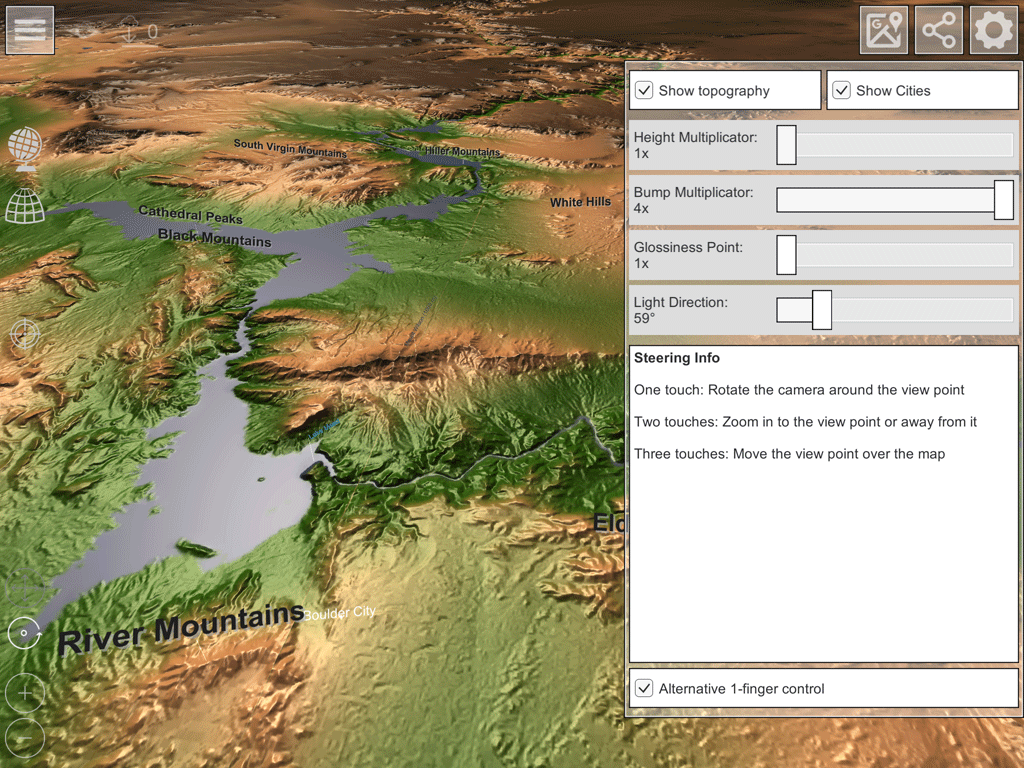
Kontrol adegan 3D
Ada berbagai simbol di sebelah kiri. Dengan simbol globe Anda kembali ke tampilan global dan membongkar adegan 3D yang sedang dimuat.
Simbol kedua (segmen bola) beralih ke tampilan bola yang diperbaiki dari peta 3D. Jika Anda sudah berada dalam tampilan sferis yang dikoreksi, Anda dapat beralih kembali ke tampilan ortorektifikasi (ubin di sepanjang garis lintang dan derajat tinggi) menggunakan simbol kisi.